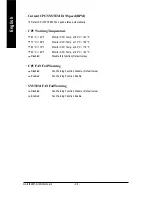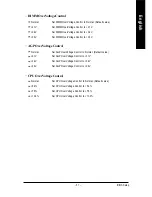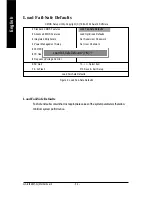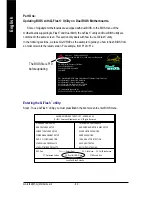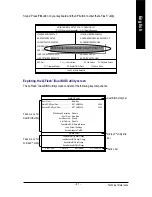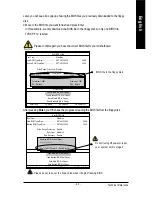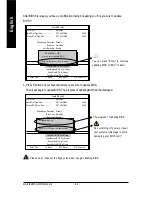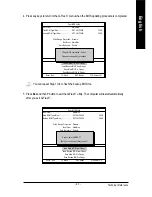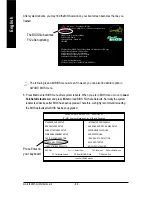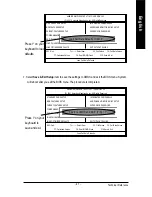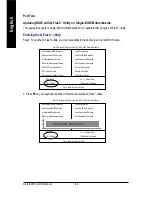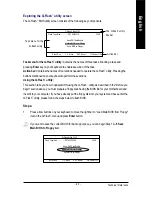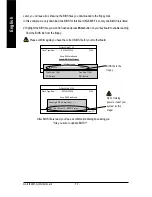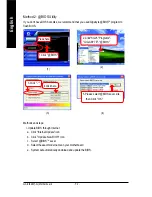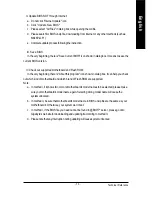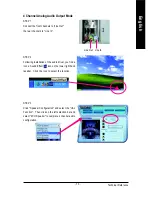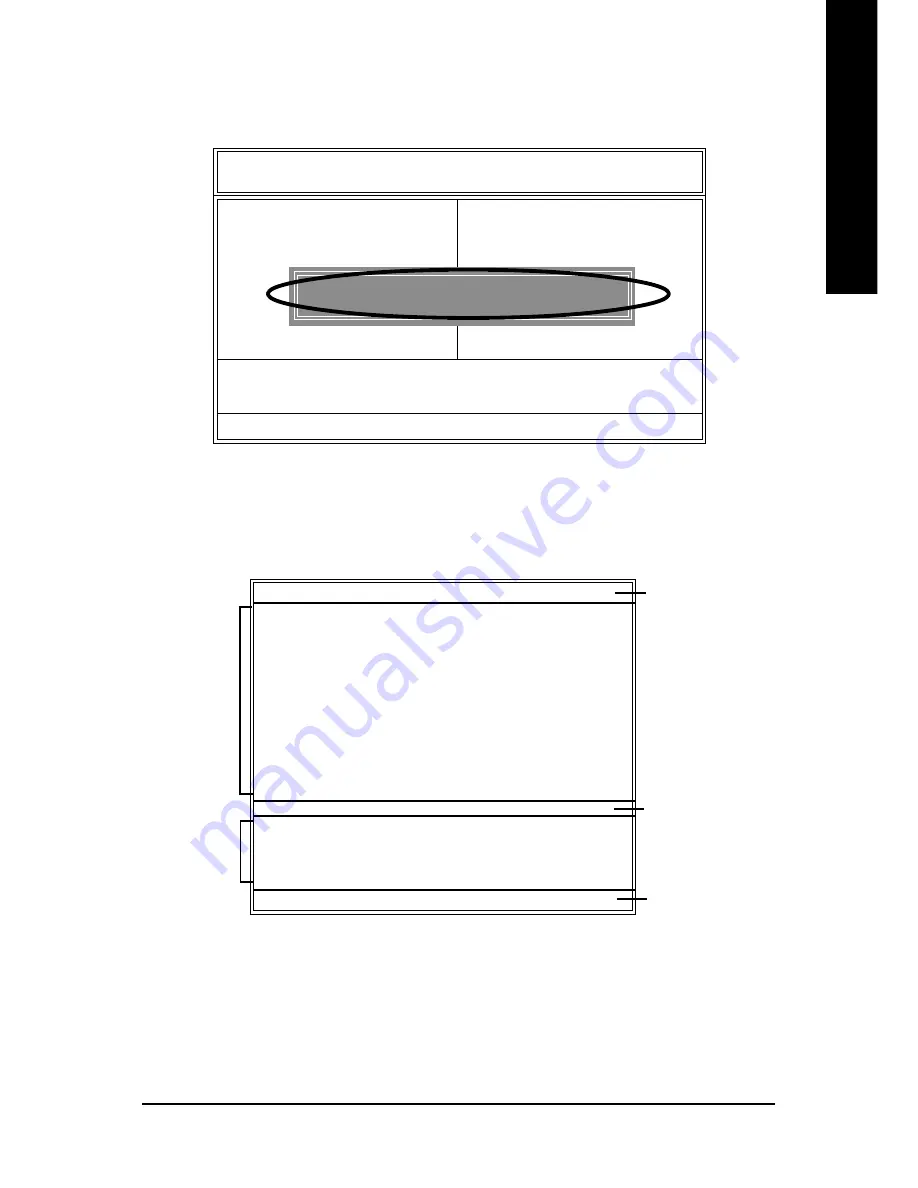
Technical Reference
- 61 -
English
Step 2: Press
F8
button on your keyboard and then
Y
button to enter the Q-Flash
™
utility.
Exploring the Q-Flash
™
/Dual BIOS utility screen
The Q-Flash
™
/Dual BIOS utility screen consists of the following key components.
AMIBIOS SIMPLE SETUP UTILITY - VERSION 2.00
(C) 2001 American Megatrends, Inc. All Rights Reserved
STANDARD CMOS SETUP
INTEGRATED PERIPHERALS
BIOS FEATURES SETUP
HARDWARE MONITOR & MISC SETUP
CHIPSET FEATURES SETUP
SUPERVISOR PASSWORD
POWER MANAGEMENT SETUP
USER PASSWORD
PNP / PCI CONFIGURATION
IDE HDD AUTO DETECTION
LOAD FAIL-SAFE DEFAULTS
SAVE & EXIT SETUP
LOAD OPTIMIZED DEFAULTS
EXIT WITHOUT SAVING
ESC: Quit
: Select Item
F5: Old Values
F6: Fail-Safe Values
F7: Optimized Values F8: Dual BIOS/Q-Flash F10:Save & Exit
Load Fail-Safe Defaults
ENTER DUAL BIOS/Q-FLASH UTILITY (Y/N) ? Y
Dual BIOS Utility
Boot From......................................... Main Bios
Main ROM Type/Size........................
SST 49LF003A
256K
Backup ROM Type/Size....................
SST 49LF003A
256K
Wide Range Protection Disable
Boot From Main Bios
Auto Recovery Enable
Halt On Error Disable
Copy Main ROM Data to Backup
Load Default Settings
Save Settings to CMOS
Q-Flash Utility
Load Main BIOS from Floppy
Load Backup BIOS from Floppy
Save Main BIOS to Floppy
Save Backup BIOS to Floppy
Enter : Run
:Move ESC:Reset F10:Power Off
Dual BIOS utility bar
Q-Flash
TM
utility title
bar
Action bar
Task menu for
Q-Flash
TM
utility
Task menu for
Dual BIOS utility
Summary of Contents for GA-8I848P
Page 13: ...Introduction 9 English ...
Page 34: ... 30 GA 8I848P G Motherboard English ...
Page 88: ... 84 GA 8I848P G Motherboard English ...